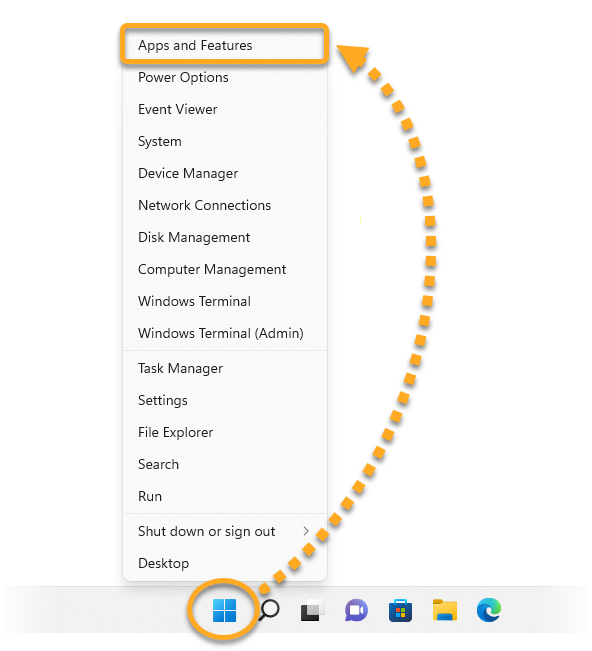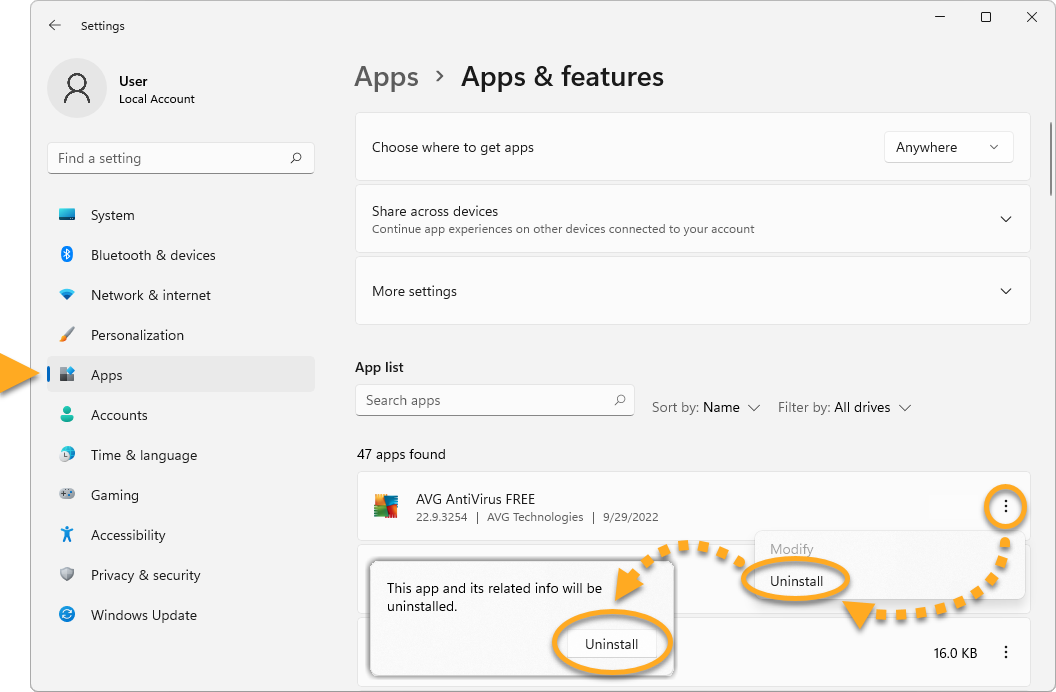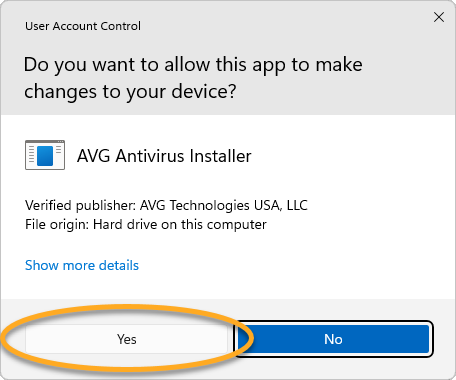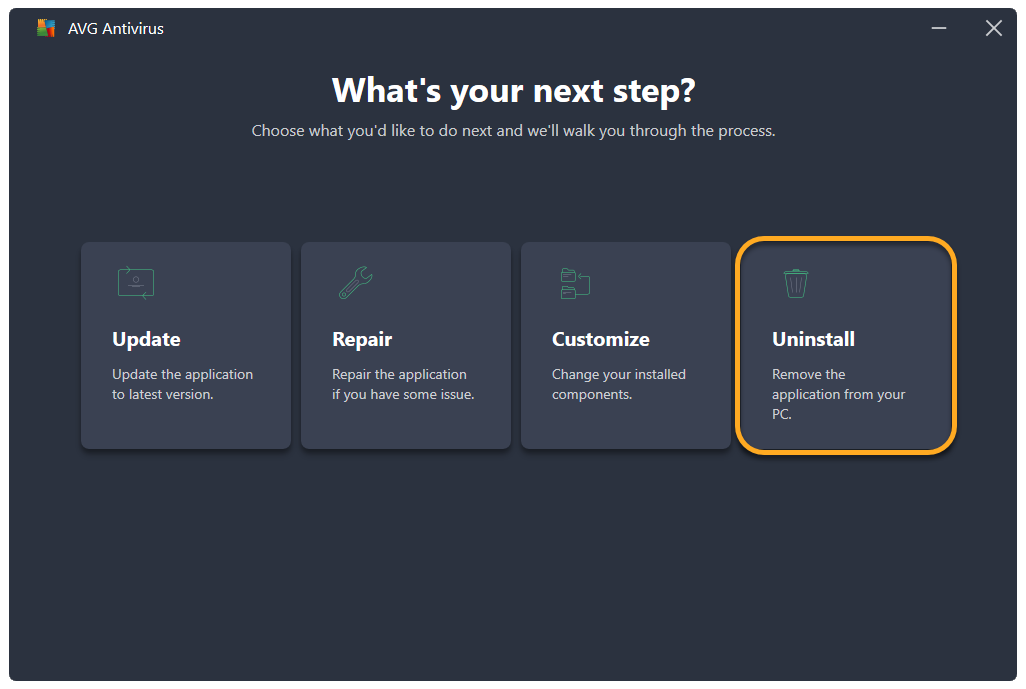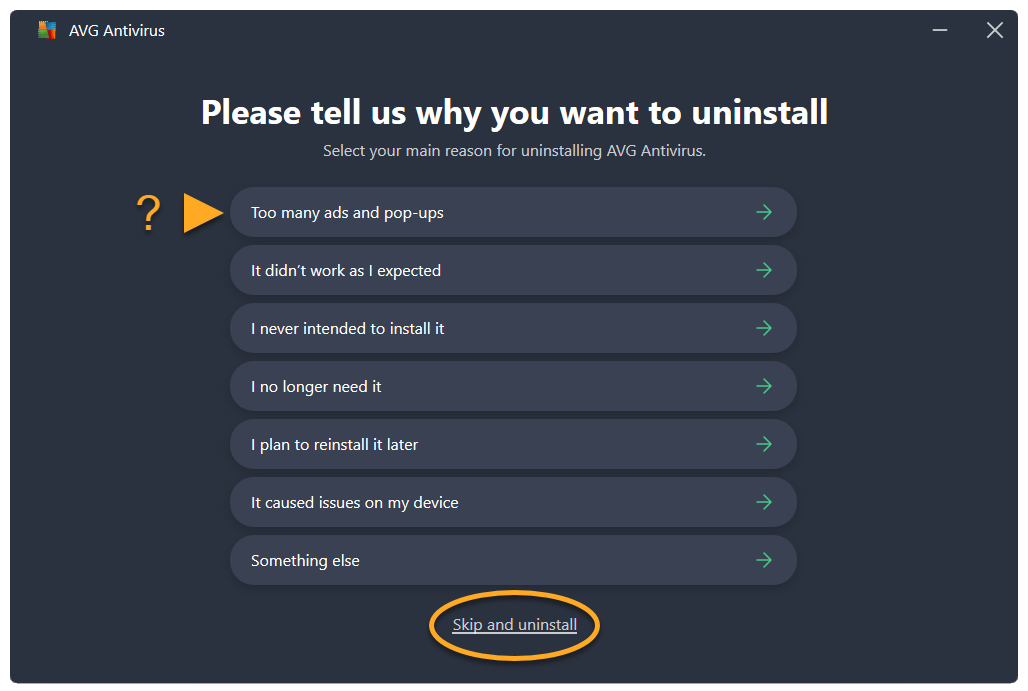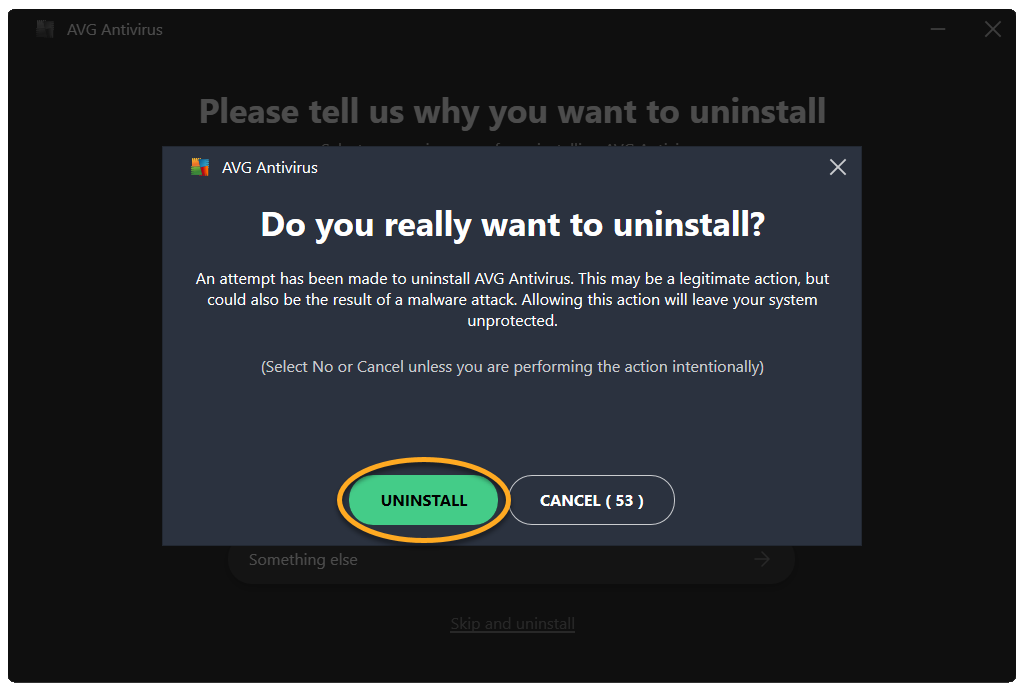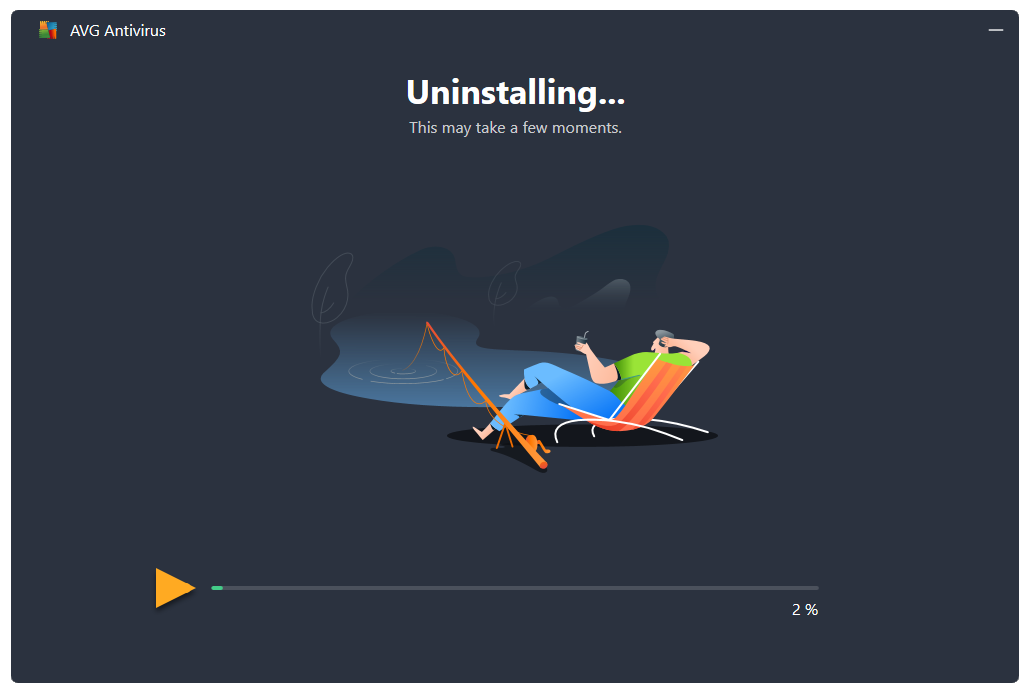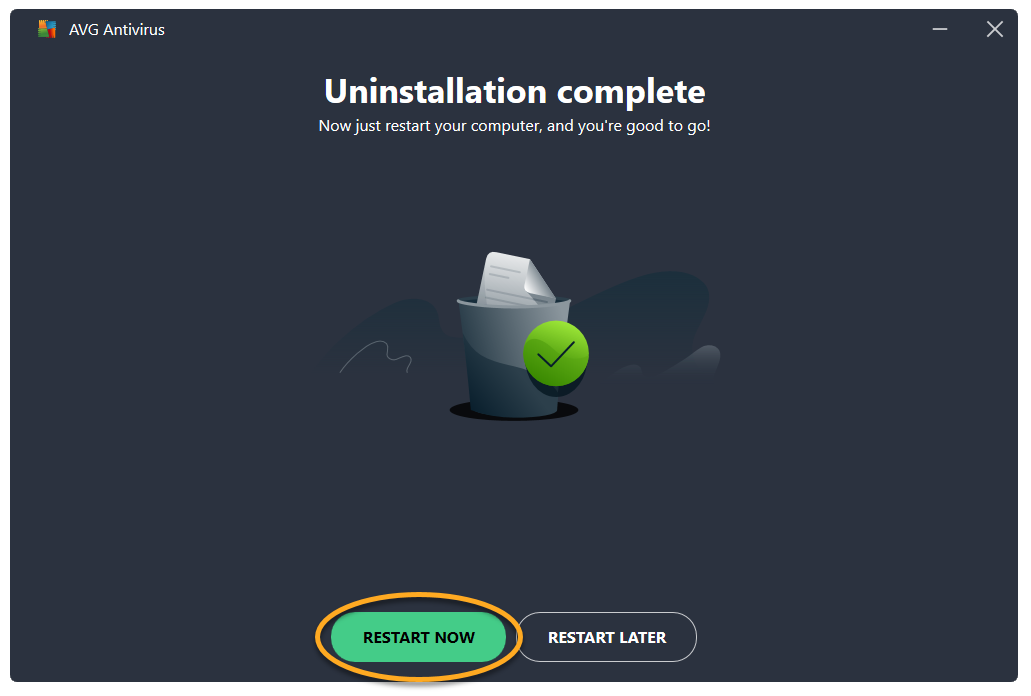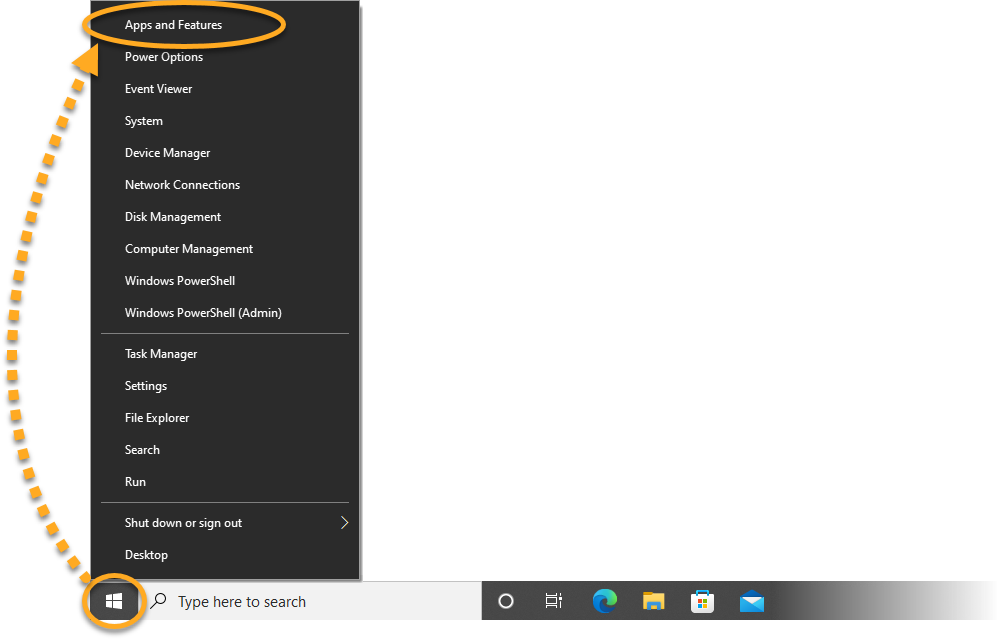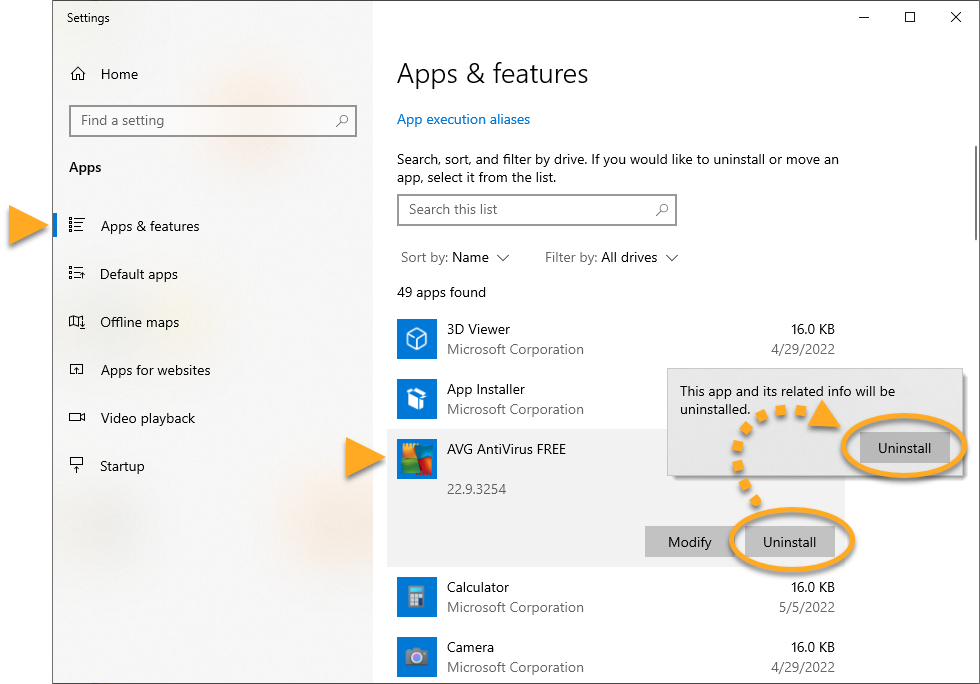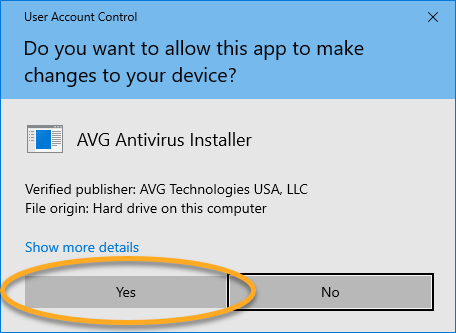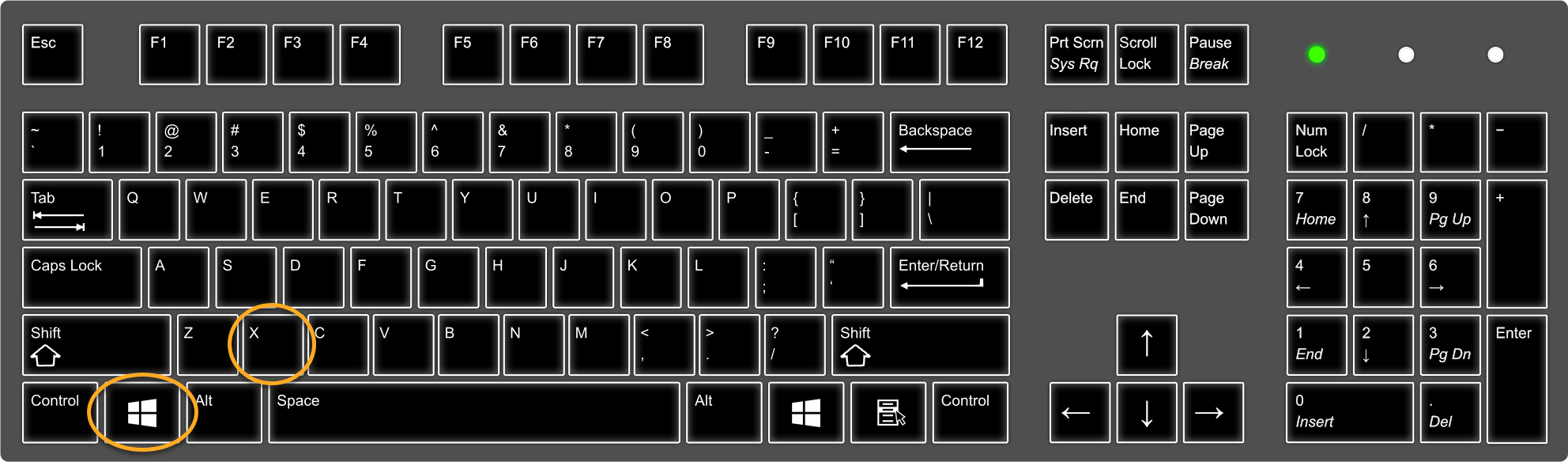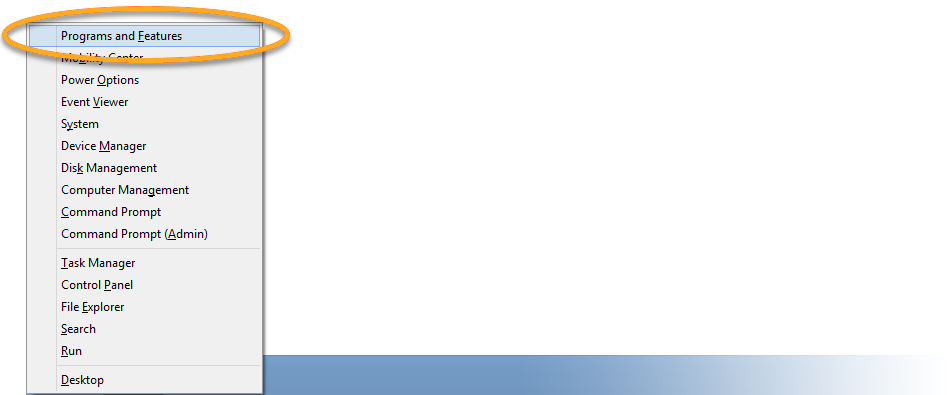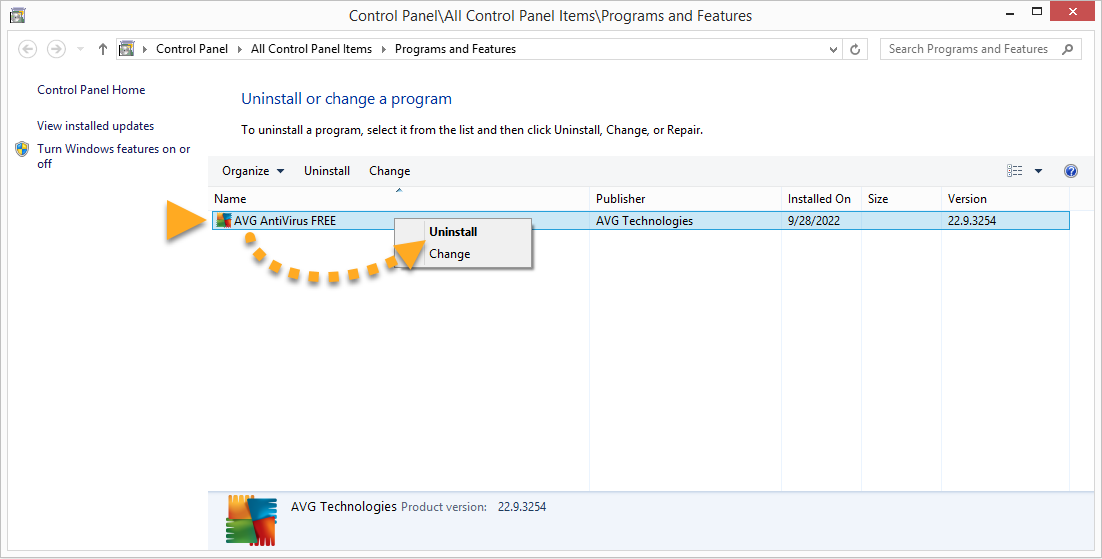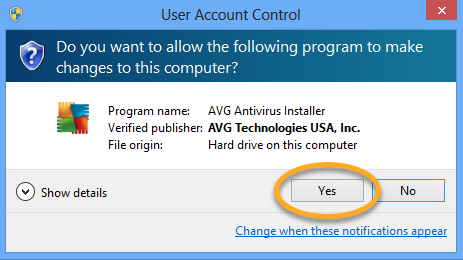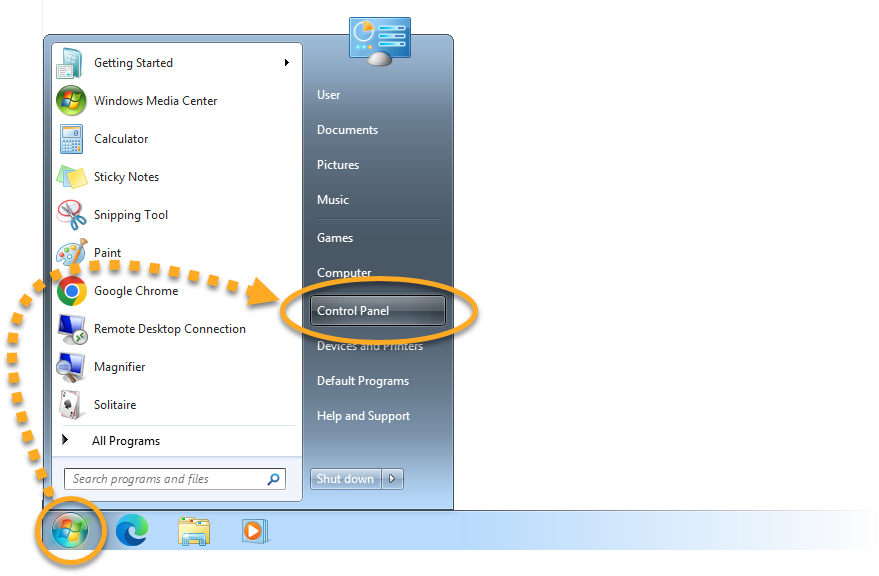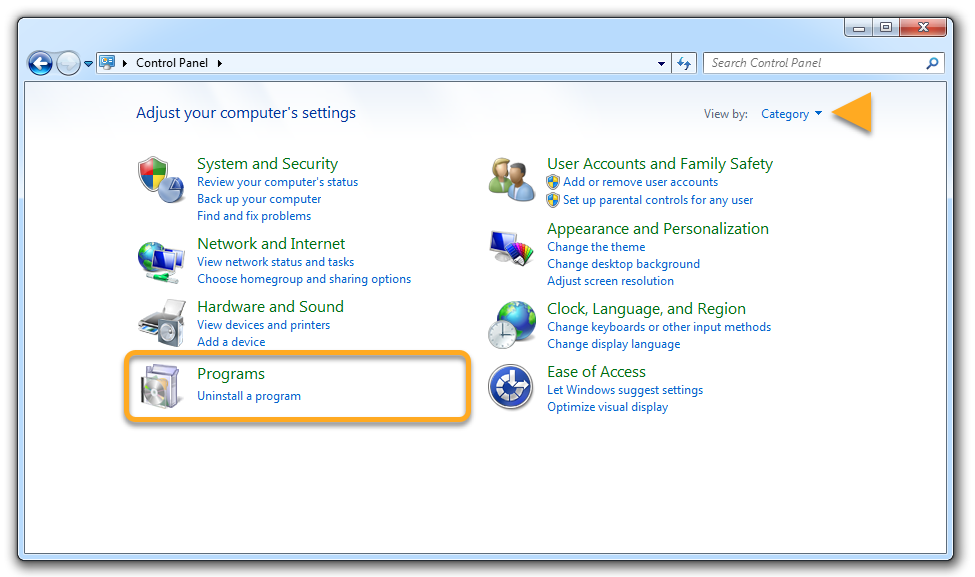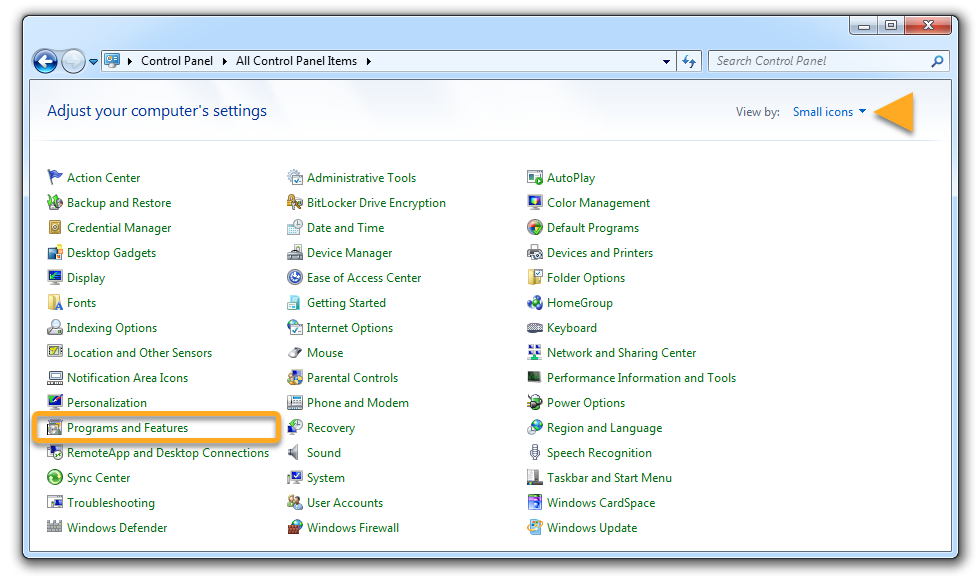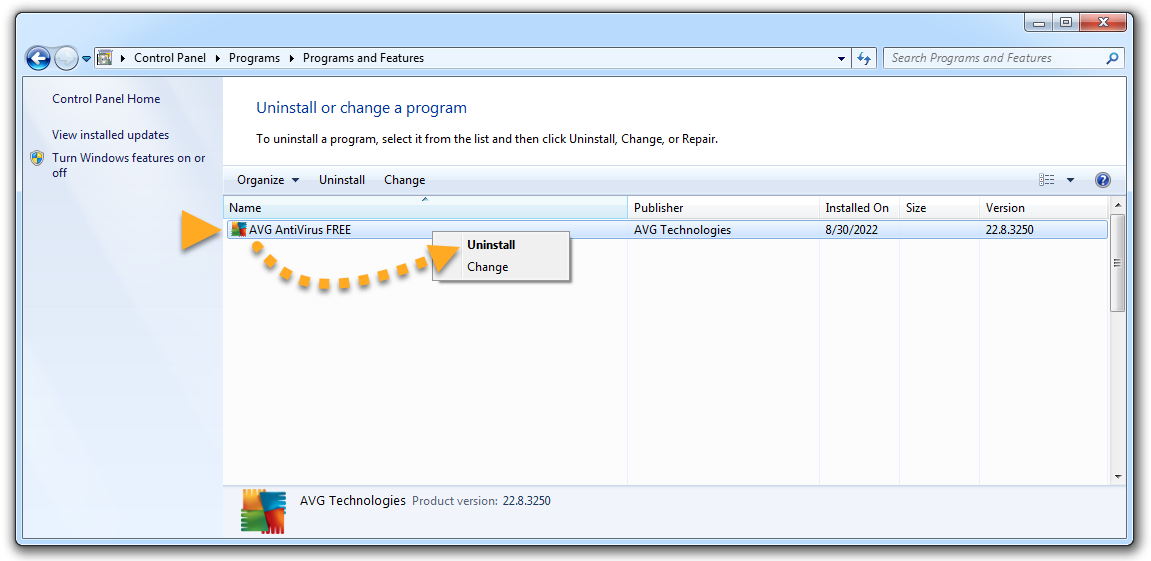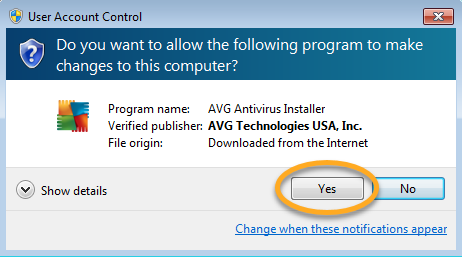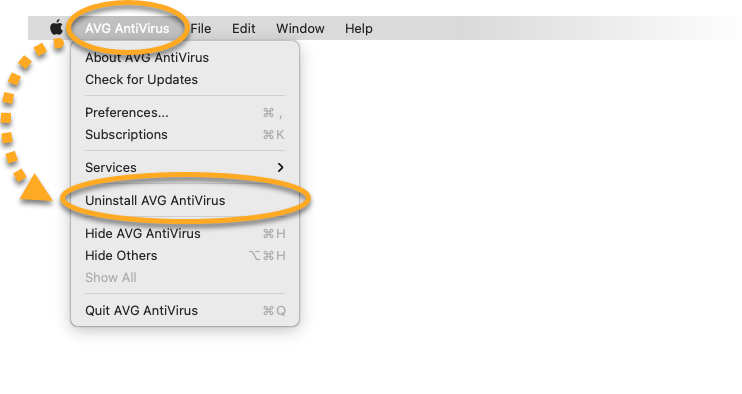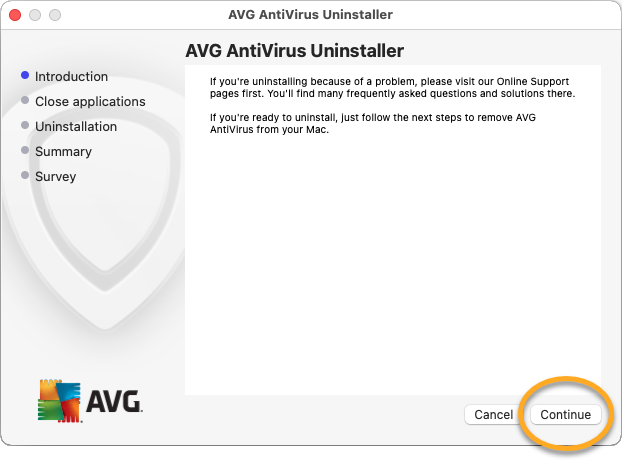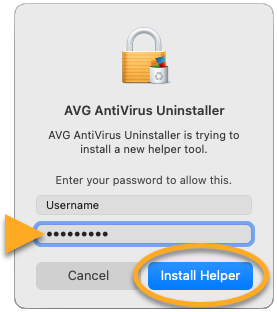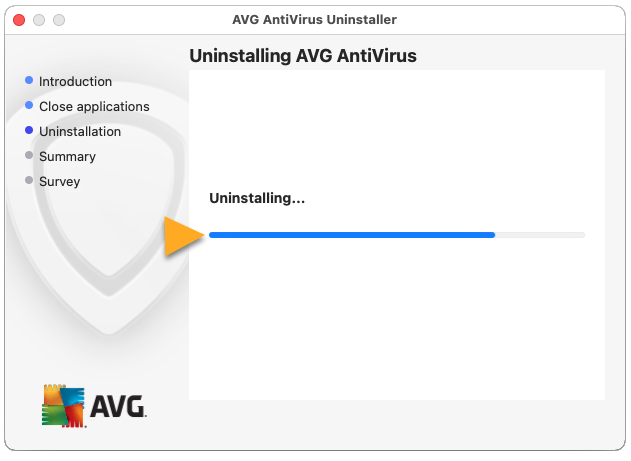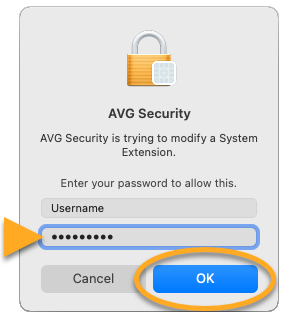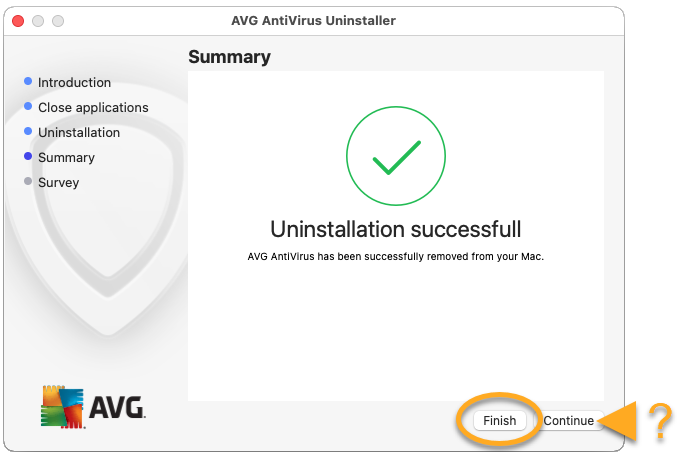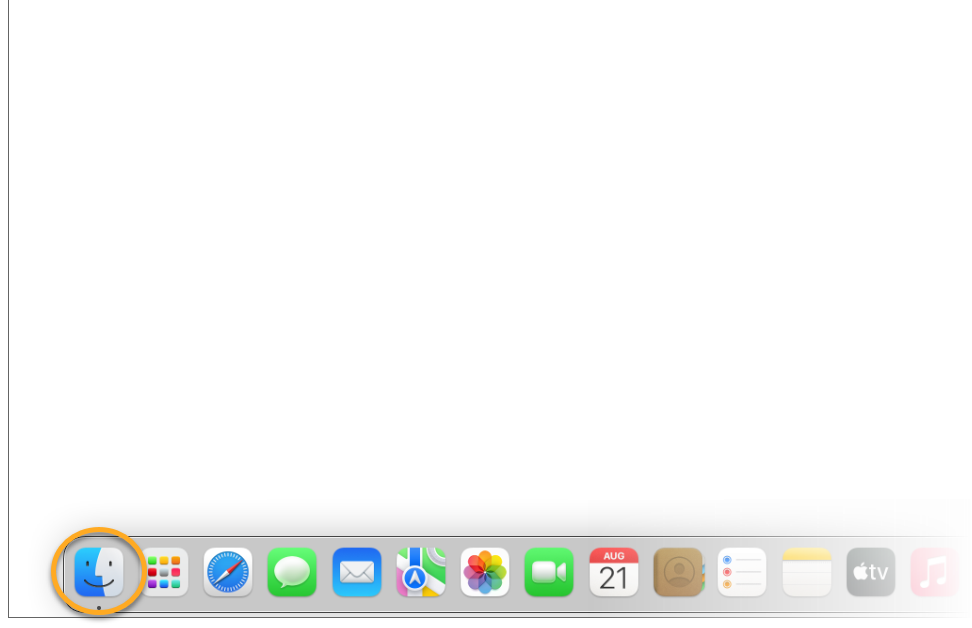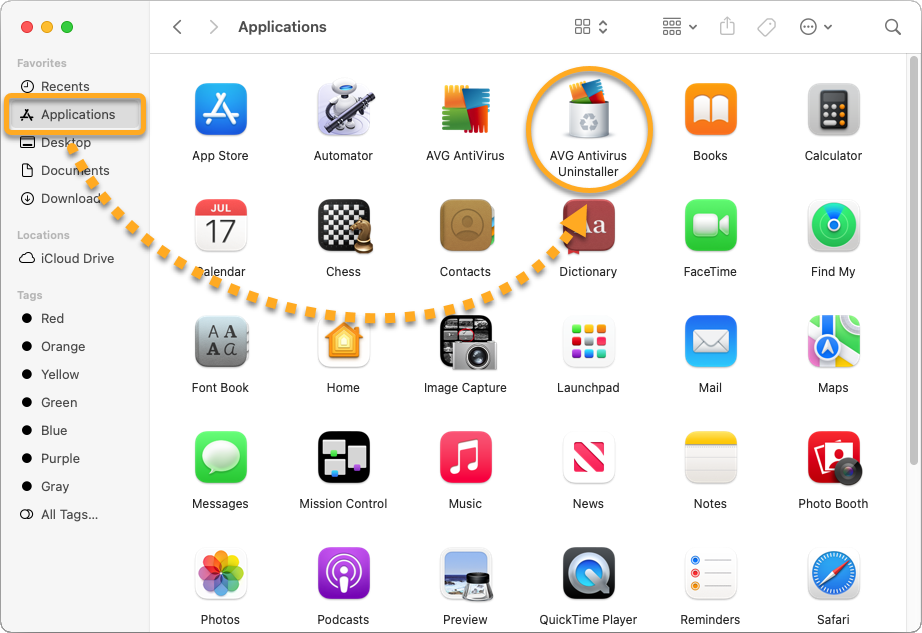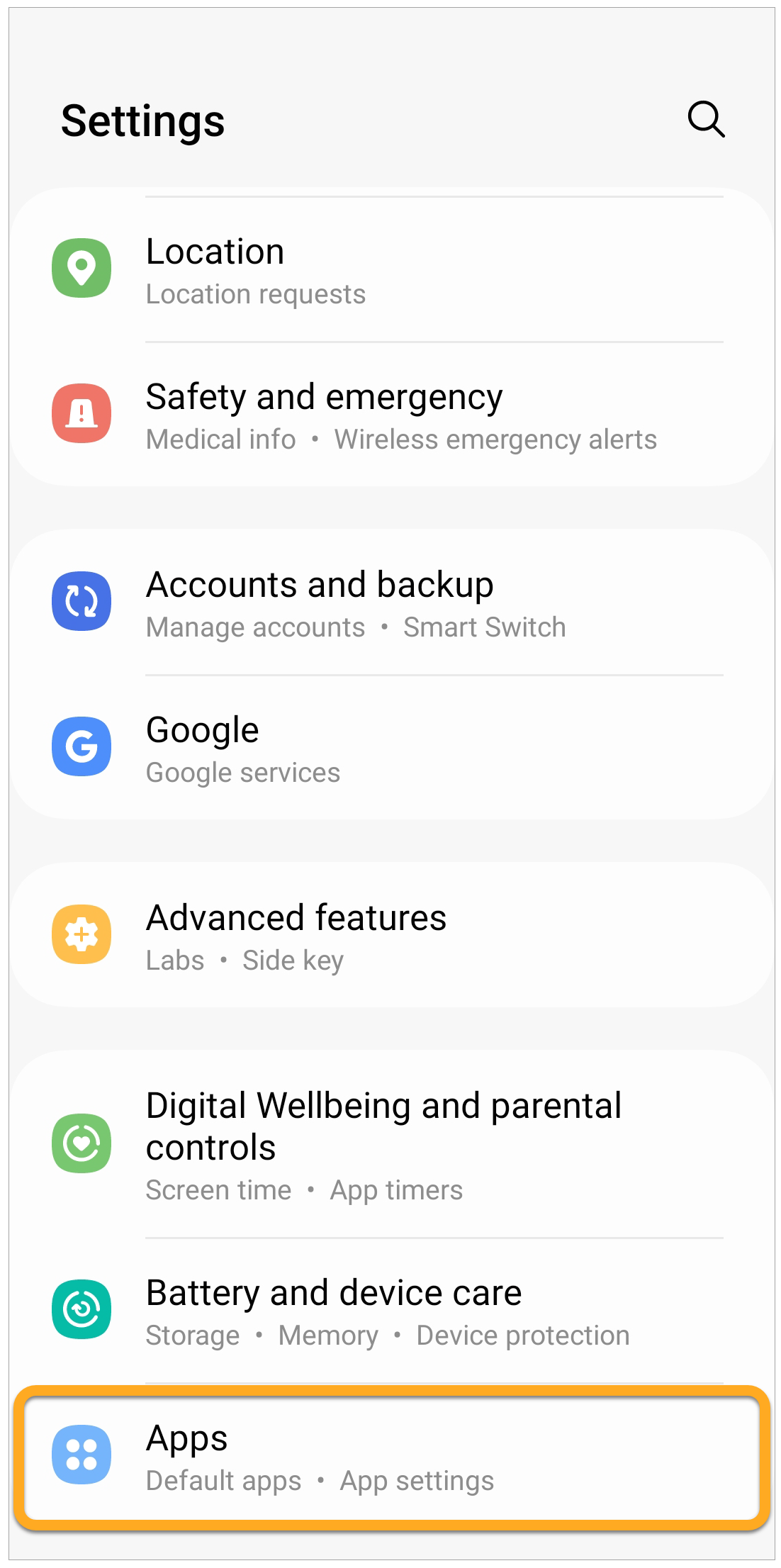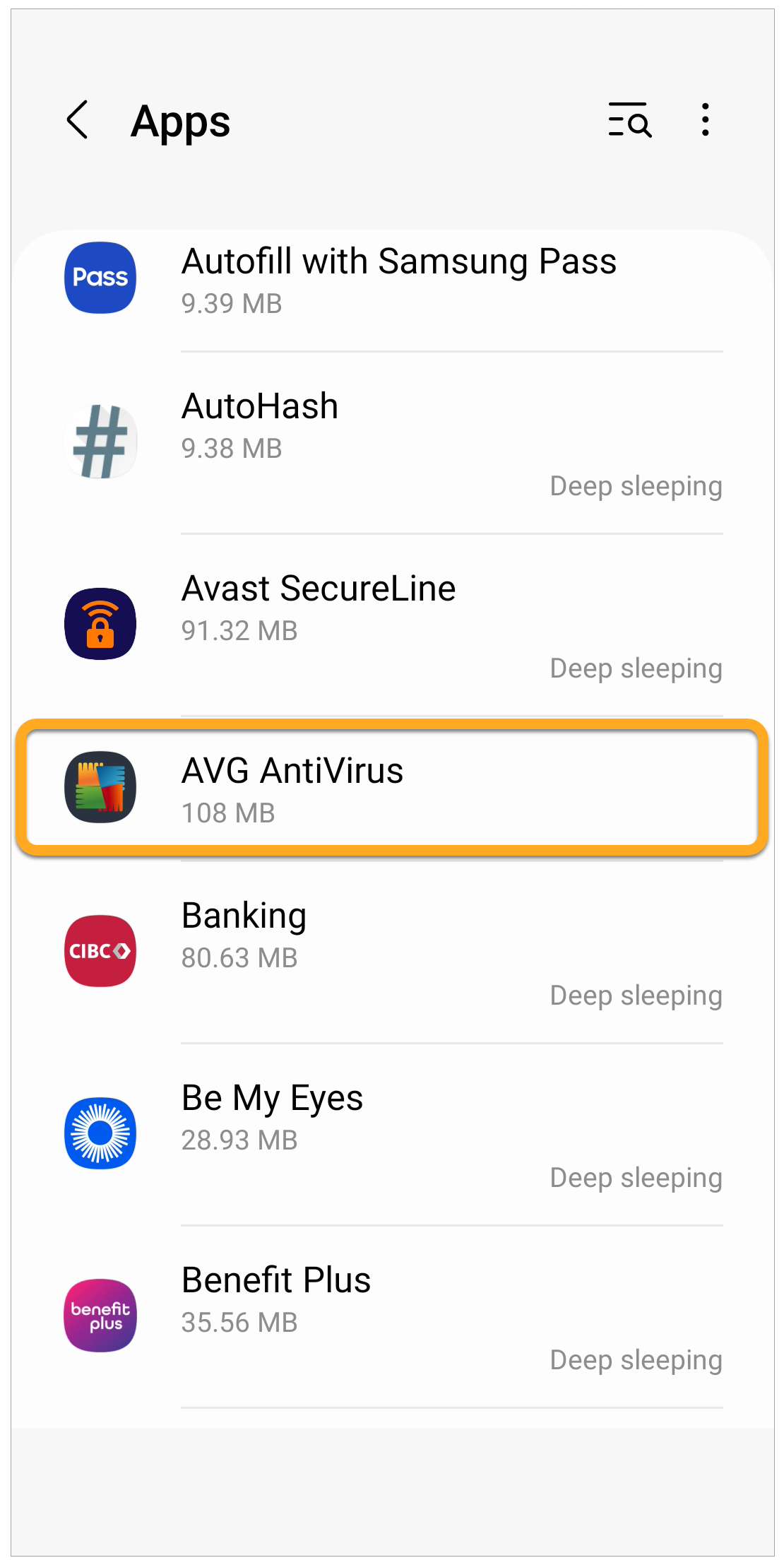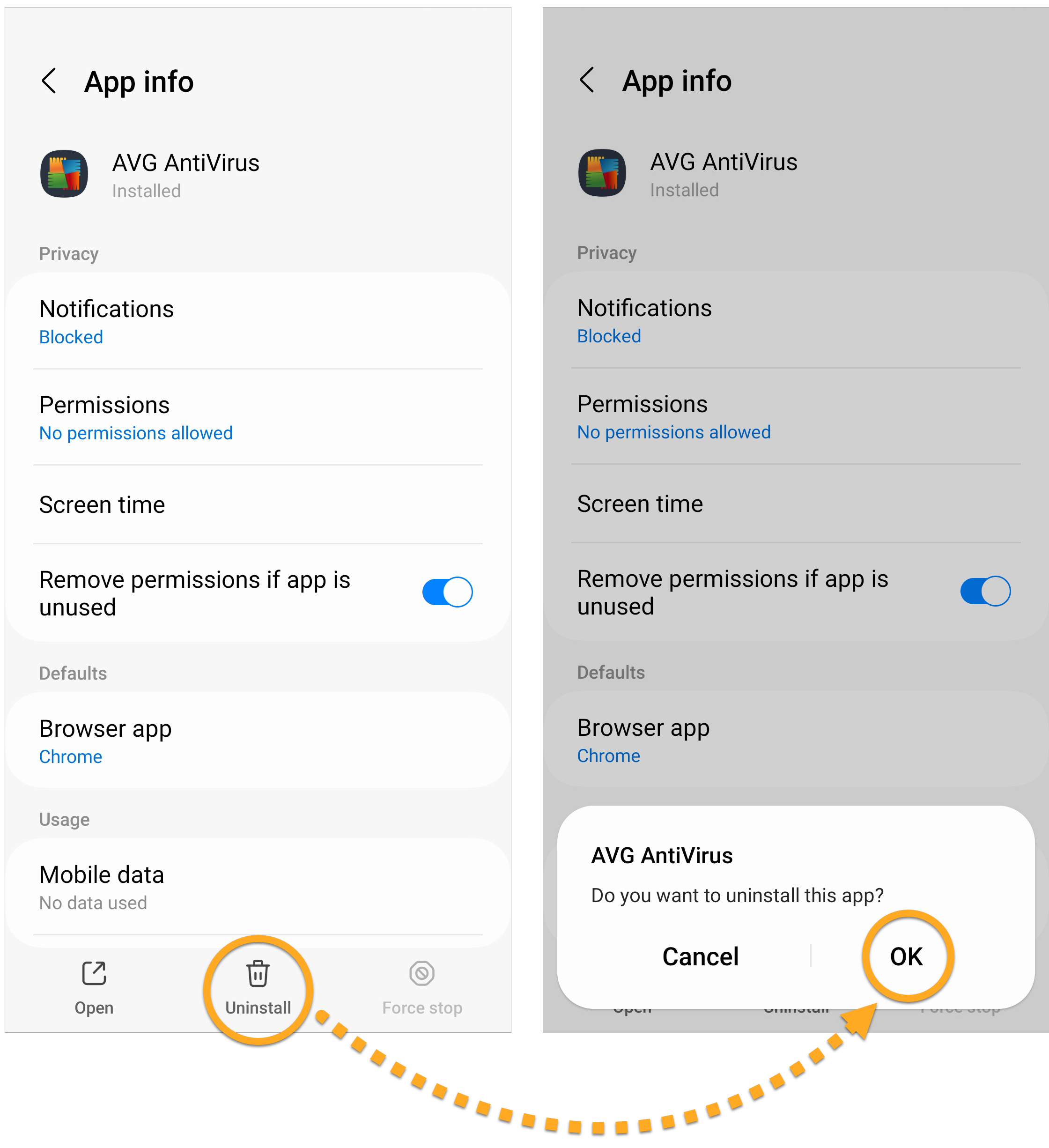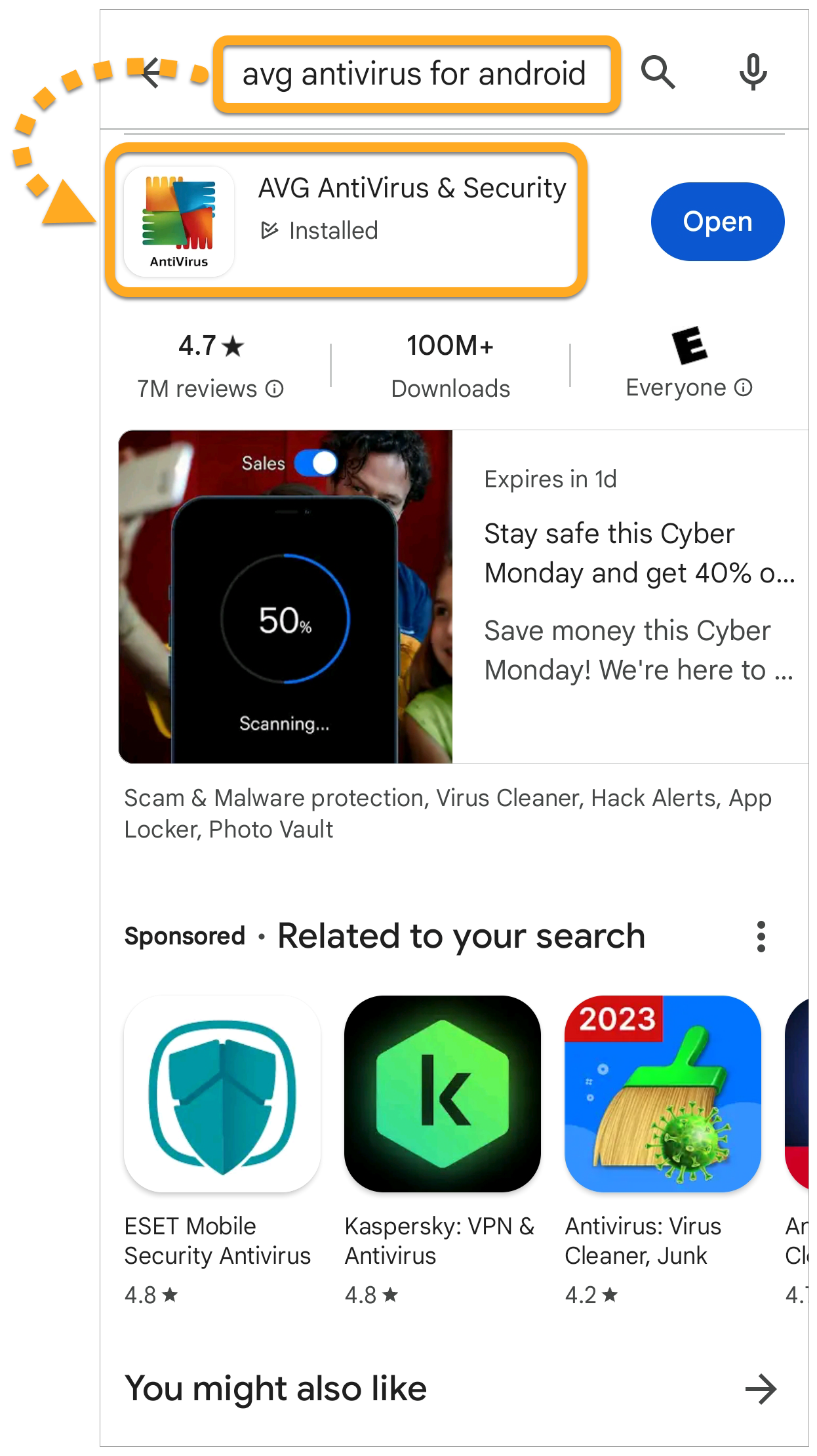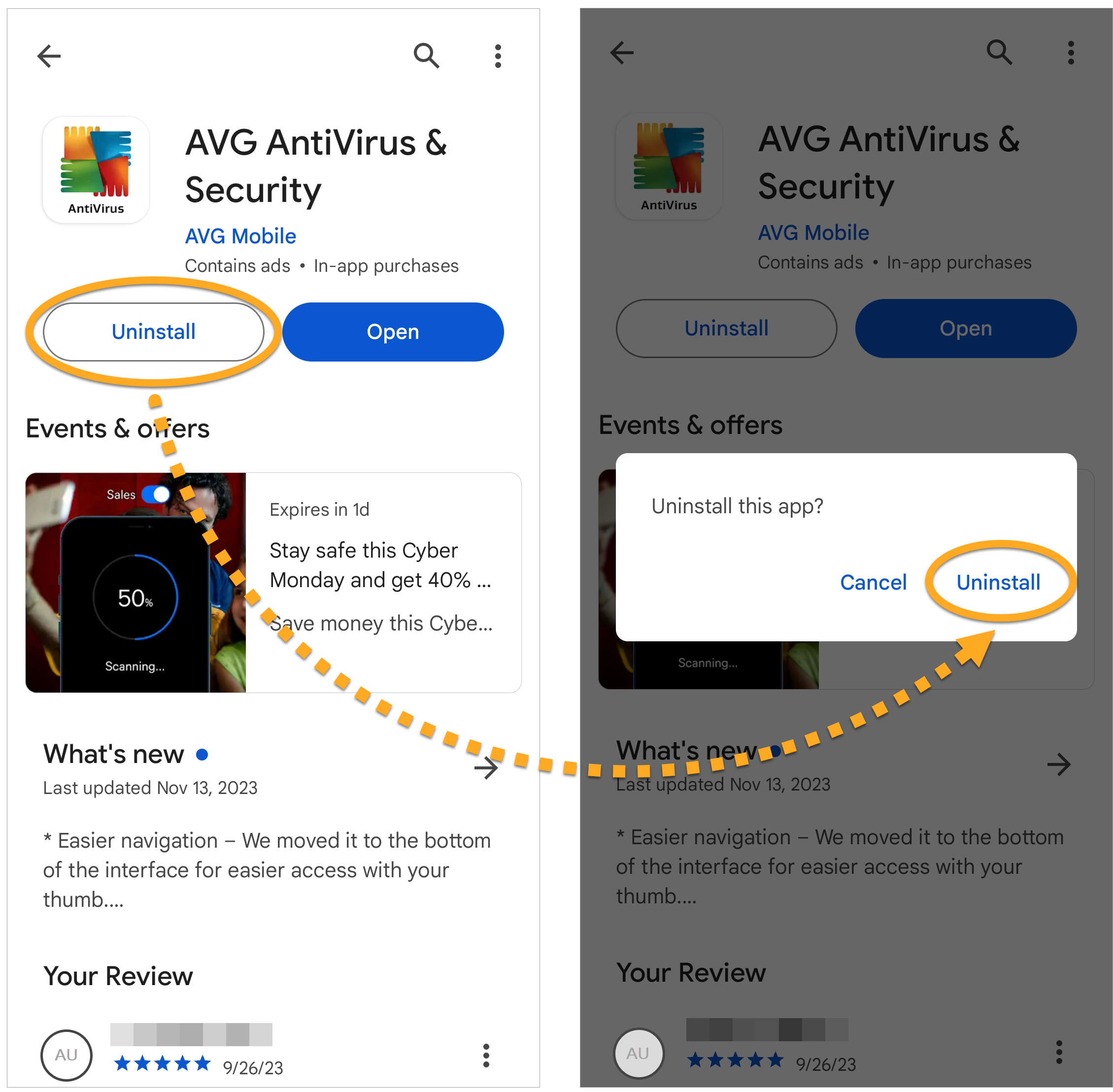AVG アンチウイルスをアンインストールする
Windows デバイスから AVG アンチウイルス をアンインストールするには、Windows のバージョンに応じて、以下のタブを選択します。
アンインストール ツールでアンインストールする
スタート メニュー経由で AVG アンチウイルスをアンインストールしようとすると問題が発生する場合は、AVG アンインストール ツールを使用して、Windows をセーフ モードで実行している間に、PC からすべての AVG アンチウイルス ファイルを完全に削除することをおすすめします。
手順については、次の記事をご参照ください。AVG アンインストールツールの使用
アンインストールなしのトラブルシューティング
AVG アンチウイルスで問題が発生した場合、アンインストールする前に次のオプションを試してみることをおすすめします。
- アップデート:当社は、新機能やバグ修正を含むアプリケーションとウイルス定義の更新を定期的にリリースしています。AVG アンチウイルスが最新の状態であることを確認することにより、発生する可能性のある問題を解決することができます。AVG アンチウイルスをアップデートする方法については、次の記事をご参照ください。AVG アンチウイルスのアップデート
- 修復:一部の機能が正しく動作しない場合、またはスキャンが途中で止まる場合、アプリケーションをアンインストールするのではなく、AVG アンチウイルスを修復することをおすすめします。アプリケーションのアップデートに失敗した場合にも、AVG アンチウイルスを修復することをおすすめします。AVG アンチウイルスを修復する方法については、次の記事をご参照ください。AVG アンチウイルスの修復
- 無効にする:AVG アンチウイルスの保護機能により、アクセス先のウェブサイトがブロックされたり、ファイルが誤って悪意のあるファイルとして表示されたりすることがあります。シールドの設定やスキャンの動作を調整して、こうした動作が発生しないようにしたり、ファイアウォールや AVG アンチウイルスを一時的に無効にしたりすることができます。詳細については、次の記事をご参照ください。
AVG アンチウイルスをアンインストールするには、以下のいずれかの手順に従います。
以下の手順を完了すると、デバイスはマルウェアやその他の脅威から AVG アンチウイルスで保護されなくなります。
これで、AVG アンチウイルスがお使いの Mac からアンインストールされました。
AVG アンチウイルスをアンインストールするには、以下に示すいずれかの手順を実行してください。
以下の手順を完了すると、デバイスはマルウェアやその他の脅威から AVG アンチウイルスで保護されなくなります。
これらの手順は、お使いのデバイスモデル、Android バージョン、販売元のカスタマイズに応じて、若干異なる場合があります。
- デバイスの [設定] を開いて [アプリ] に移動します。

- AVG アンチウイルスを選択します。

- [アンインストール]▸[OK]を選択します。

これで、AVG アンチウイルスがお使いのデバイスからアンインストールされました。
AVG アンチウイルスのデバイス管理者権限が有効になっている場合は、Google Play ストアでアンインストールできません。
- お使いのデバイスのホーム画面で、[Play ストア]アイコンをタップして Google Play ストアを開きます。

- 検索バーに「
AVG アンチウイルス」と入力し、検索結果から該当するオプションを選択します。 
- [アンインストール]を 2 回タップしてアンインストールを確認します。

これで、AVG アンチウイルスがお使いのデバイスからアンインストールされました。
AVG アンチウイルスを再インストールする
AVG アンチウイルスを再インストールする場合は、次の記事をご参照ください。AVG アンチウイルスのインストール
AVG アンチウイルスを再インストールする場合は、次の記事をご参照ください。AVG アンチウイルスのインストール
AVG アンチウイルスを再インストールする場合は、次の記事をご参照ください。AVG アンチウイルスのインストール
- AVG 無料アンチウイルス24.x Windows版
- AVG アンチウイルス20.x Mac版
- AVG アンチウイルス 24.x Android 版
- Microsoft Windows 11 Home / Pro / Enterprise / Education
- Microsoft Windows 10 Home / Pro / Enterprise / Education - 32 / 64 ビット
- Microsoft Windows 8.1 / Pro / Enterprise - 32 / 64 ビット
- Microsoft Windows 8 / Pro / Enterprise - 32 / 64 ビット
- Microsoft Windows 7 Home Basic / Home Premium / Professional / Enterprise / Ultimate - Service Pack 1 with Convenient Rollup Update、32 / 64 ビット
- Apple macOS 14.x (Sonoma)
- Apple macOS 13.x(Ventura)
- Apple macOS 12.x(Monterey)
- Apple macOS 11.x(Big Sur)
- Apple macOS 10.15.x(Catalina)
- Apple macOS 10.14.x(Mojave)
- Apple macOS 10.13.x(High Sierra)
- Apple macOS 10.12.x(Sierra)
- Apple Mac OS X 10.11.x(El Capitan)
- Google Android 9.0(Pie、API 28)以降